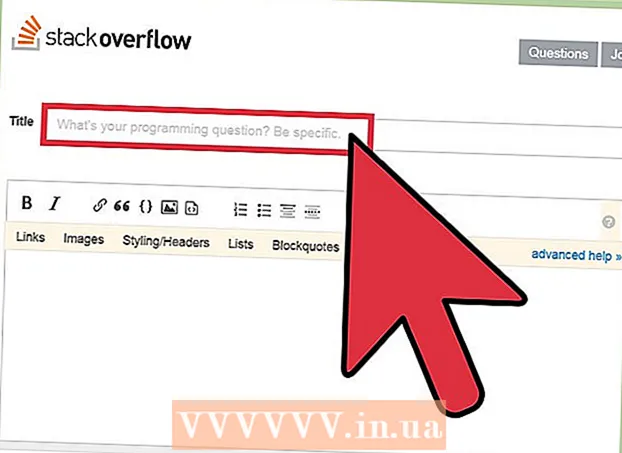Autor:
Louise Ward
Datum Stvaranja:
4 Veljača 2021
Datum Ažuriranja:
28 Lipanj 2024

Sadržaj
Požurite kad prvi put pritisnete tipku za napajanje na novom računalu. Tihi ventilator puše, pojačava se zvučni signal, svjetlina zaslona signalizira uspješan završetak drugog sklopa stroja. Ovaj neopisiv i poželjan osjećaj jedna je od motivacija za računalnog štrebera, a izgradnja vlastitog stroja savršeno je polazište. Možete čak uštedjeti novac izgradnjom vlastitog računala.
Koraci
Dio 1 od 8: Zbirka komponenata
Odredite funkcionalnost računala. Ako napravite stroj za upotrebu u kućnom uredu za obradu teksta ili e-poštu, imat ćete različite zahtjeve od izrade visokokvalitetne igraće konzole. Uloga računala diktirat će vam specifičnosti. Bez obzira na krajnju funkciju računala, svako računalo treba osnovne zajedničke komponente.
- Zabilježite svoj proračun. Ako računalo uglavnom upotrebljavate u uredske svrhe ili redovito surfanje webom, trebat će vam oko 10 milijuna VND. Ako ga prvenstveno koristite za igraće svrhe s relativno visokim brojem sličica i pravilnim postavkama, trebat će vam oko 15 milijuna (ili više, ovisno o tome koliko brzo i snažno želite). Ako želite vrhunsku super-premiju koja je posebno za igre na sreću i koja je trostruko moćnija, trebat će vam najmanje 1000 USD. Također biste trebali upamtiti proračun za operativni sustav, monitor, miš, slušalice, mikrofon, web kameru, zvučnike i bilo koji drugi potreban pribor.

Pronađite procesor (CPU). Ovo je mozak vašeg računala. Većina procesora su višejezgreni, što znači da su u osnovi više procesora u jednom. Usporedite specifikacije i odaberite najnoviji procesor, nemojte odabrati procesor koji se čini valjanim, ali zastarjelim. Ovaj stari tip promijenjen je i zastario te ga više ne podržavaju proizvođač ili softverske tvrtke. Odaberite stream potrebnom brzinom za pokretanje programa koje želite. Također morate voditi računa o potrošnji energije i lakoći hlađenja. Loše hlađenje vrlo je štetno za procesor. Izbjegavajte Pentium seriju jer je većina ovih procesora zastarjela.
Pronađite matičnu ploču koja odgovara procesoru. Ako je procesor mozak, onda je matična ploča tijelo. Matična ploča je stvar koja povezuje sve unutarnje komponente računala. Procesor koji kupite odredit će vrstu matične ploče koja vam je potrebna. Različiti procesori imaju različite veličine "utičnice" i rade samo s matičnim pločama koje podržavaju tu utičnicu. Ovdje će vaš izbor ovisiti o procesoru koji imate, količini memorije koju želite, veličini vašeg kućišta i broju pogona koje želite povezati s matičnom pločom.- Matične ploče dolaze u mnogo različitih dizajna, ali najčešće su ATX i MicroATX. ATX je standardna matična ploča u punoj veličini. Ako gradite tipično toranjsko računalo, potražite ATX matične ploče. ΜATX ploče su manje od standardnih ATX ploča i bolje je ako želite manje kućište i ne trebate više od četiri utora za proširenje.
- Provjerite podržava li matična ploča sve komponente koje želite instalirati. Ako planirate instalirati vrhunsku grafičku karticu, matična ploča mora podržavati PCI Express sučelje. Ako želite instalirati puno RAM-a, na ploču će trebati stati najmanje 4 štapića RAM-a.
- Procesor i ploču ponekad možete kupiti u kombiniranom paketu, što će vam uštedjeti puno novca. Samo pripazite da ne instalirate model procesora ili matične ploče koji ne želite samo da biste uštedjeli malo novca.
- Uvijek istražite ispravne specifikacije ploče na web mjestu proizvođača. Ako niste sigurni poklapaju li se CPU i veličina "utičnice", morate provjeriti specifikacije utičnice. Ako se i CPU i utičnica prikazuju kao LGA 1150, to znači podudaranje. Dostupno je mnogo različitih veličina utičnica, ali ne trebate brinuti jer je samo nekoliko njih zastarjelo.

Potražite memoriju (RAM) koja je kompatibilna s vašom matičnom pločom. RAM (Random Access Memory) je mjesto gdje programi pohranjuju podatke koje koriste. Ako nemate dovoljno RAM-a, programi će se izvoditi puno sporije nego što si mogu priuštiti. RAM koji kupujete određen je odabranim modelom matične ploče. Matična ploča mora podržavati brzinu RAM-a koji instalirate. Možete provjeriti web stranice proizvođača kako biste provjerili obje komponente.- RAM je uvijek uparen. Sav RAM u sustavu trebao bi imati jednaku brzinu, po mogućnosti isti model. Na primjer, ako želite 8 GB RAM-a, možete montirati dva uparena 4 GB ili četiri uparena 2 GB.
- Ako planirate koristiti više od 4 GB RAM-a, morat ćete instalirati 64-bitni operativni sustav. 32-bitni operativni sustavi ne prepoznaju više od 4 GB RAM-a, čak i ako je instalirano više.
Pronađite tvrdi disk dovoljno velik za pohranu svih vaših podataka. Vaš tvrdi disk pohranjuje vaš operativni sustav, instalirane programe i sve vaše podatke. Prostor za pohranu s godinama je pojeftinio i lako je jeftino dobiti nekoliko terabajta prostora za pohranu.
- Tvrdi diskovi imaju različite brzine, a najčešće su 5400, 7200 ili 10000 o / min (RPM). Postoje i SSD diskovi (SSD) koji ne sadrže pomične komponente i omogućuju veće brzine. Loša je strana što su prilično skupi i imaju ograničen prostor za pohranu u usporedbi s tradicionalnim pogonima po usporedivim cijenama. SSD pogoni najbolje se koriste za operativni sustav i kritične programe. Smjestite svoje igre, glazbu i filmove na zaseban HDD.Na taj ćete način imati računalo koje se može brzo pokrenuti, brzo pokrenuti i imati dovoljno prostora za pohranu.
Kupite video karticu za igranje igara i gledanje HD filmova. Diskretna grafička kartica neophodna je za igranje najnovijih igara, ali za uredsko računalo nije velika stvar. Intel matične ploče imaju ugrađenu grafičku karticu, tako da vam nije potrebna posebna kartica ako ćete je koristiti samo za surfanje webom i e-poštu. Ako gledate puno HD videozapisa ili igrate puno igara, trebat će vam diskretna video kartica.
- Svakako odaberite GPU iz najnovije linije, poput Nvidijine linije Pascal, s GPU-om nazvanim GTX nakon kojeg slijedi 1000 ili više, na primjer, GTX 1080 je vrlo jaka linija. Unatoč visokoj cijeni, dobivate izuzetno vrhunske postavke igara.
Odaberite kućište koje odgovara i funkciji i oznaci. U kućište se nalaze sve komponente vašeg računala. Veličina kućišta bit će određena brojem tvrdih diskova koje instalirate, kao i veličinom matične ploče. Niz modela šasija kreće se od jeftinih i funkcionalnih do kričavih i skupih. Odaberite šasiju koja omogućuje optimalan protok zraka i po potrebi instalirajte dodatne ventilatore. Ako planirate koristiti više vrhunskih komponenata, morat ćete rukovati više topline nego sporije komponente.
Provjerite može li vaša jedinica za napajanje podnijeti opterećenje. Jedinica napajanja napaja sve komponente računala. Neki se slučajevi isporučuju s jedinicom za napajanje, ali za većinu će trebati zasebno napajanje. Jedinica napajanja trebala bi imati dovoljno kapaciteta za napajanje svih komponenata, ali ne prevelika da bi trošila energiju isporučujući više nego što je potrebno. Ne budite škrti jer odabir pogrešnog napajanja može oštetiti komponente u stroju.
- Uvijek odaberite pouzdanog proizvođača pri kupnji jedinice za napajanje. Ako ga gradite za igraće svrhe, trebat će vam zasebno napajanje kako biste izbjegli oštećenje komponente.
Istražite svaki dio koji planirate kupiti. Za detaljnije informacije pročitajte mrežne recenzije i časopise potrošača. Internet forumi poput AnandTech-a također su od velike pomoći kada su u pitanju određene informacije. Imajte na umu da je ovo jedan od najvažnijih koraka, jer će sve ovisiti o vašem hardveru. Na mreži postoje mnogi vodiči i pregledi iz časopisa s recenzijama potrošača i web stranica.
- Komponenta se ne smije odabrati samo na temelju recenzije, ali dobre recenzije obično znače da je komponenta dobra.
- Treba napomenuti da je ovo jedan od najvažnijih koraka, jer će sve ovisiti o hardveru, stoga nemojte žuriti s ovim odjeljkom jer je ne samo važan već i vrlo zanimljiv. Također možete izmijeniti popis dijelova, što je važno za stvaranje onog koji najbolje odgovara vašim potrebama.
Odaberite trgovca. Nakon što odredite što ćete kupiti, morate odlučiti od kojeg ćete trgovca kupiti. Uzmite u obzir sljedeće:
- Ima li trgovac kredit? Odaberite trgovca kojem mnogi vjeruju i koji se široko koristi kako bi se izbjeglo varanje.
- Trgovci za isporuku robe? Provjerite isporučuje li se trgovac u vašu zemlju.
- Znajte cijene dijelova i troškove isporuke. Odaberite (renomiranog) trgovca koji nudi najbolju cijenu za vaše komponente. Imajte na umu da se troškovi međunarodne i domaće dostave jako razlikuju.
- Komponente kupujte od raznih trgovaca. Možete kupiti kod raznih prodavača kako biste postigli najbolju cijenu za svaku komponentu. Međutim, ne zaboravite, možda ćete morati platiti više za troškove prijevoza ako se neki dijelovi isporučuju kasnije i odvojeno.
Dio 2 od 8: Početak rada
Otvorite šasiju. Morat ćete nositi antistatičke rukavice ili neku vrstu zaštite jer šasija nema brušeni metal i ponekad je vrlo oštra.
Ugradite napajanje. Neki se slučajevi isporučuju s napajanjem, dok drugi zahtijevaju da kupite zasebni izvor napajanja i sami ga instalirate. Pazite da je jedinica za napajanje pravilno postavljena i da ventilator za napajanje ničim ne ometa.
- Provjerite je li vaša jedinica za napajanje dovoljno jaka da može smjestiti sve komponente. To je posebno važno za visokokvalitetne automate za igre, jer diskretne grafičke kartice mogu potrošiti puno energije.
Samo-uzemljenje. Upotrijebite antistatički kabel za zglob kako biste spriječili elektrostatičko pražnjenje (ESD) da ošteti elektroničke dijelove stroja. Ako nemate antistatičku traku za zglob, priključite uzemljeni adapter za napajanje u utičnicu (ali nemojte ga uključivati), a zatim držite ruku na adapteru za napajanje kad god ga dodirnete. na komponente osjetljive na ESD. oglas
Dio 3 od 8: Instaliranje matične ploče
Izvadite matičnu ploču iz kutije za pakiranje. Stavite ga na vrh kutije. NEMOJTE ga stavljati na vrh antistatičke vrećice jer je vanjska strana vodljiva. Na matičnu ploču instalirat ćete više komponenti prije nego što je instalirate u kućište, jer će matičnom pločom biti lakše manipulirati prije instalacije.
Izvadite procesor iz kutije za pakiranje. Uočite nedostajuće igle na procesoru i stavite ih u utičnice (utičnice) na matičnoj ploči. Na mnogim će se procesorima u uglu nalaziti mala žuta strelica kojom se možete pravilno kretati kroz procesor.
Priključite procesor na matičnu ploču. Otvorite CPU utičnicu i pažljivo umetnite procesor (nije potrebna sila). Ako ne klizi odmah, ili ako osjećate potrebu za prisilom, vjerojatno ste krivo postavljeni. Zatvorite utičnicu i provjerite je li CPU sigurno pričvršćen. Neke utičnice imaju male ručke, dok druge imaju složene sklopove za otvaranje i zatvaranje utičnice.
Nanesite dobru termalnu mast na CPU. Na CPU nanesite samo točku termalne paste. Dodavanjem previše termalne masti usporava se prijenos topline, što otežava brzo hlađenje CPU-a.
- Neki procesori koji dolaze s hladnjakom neće trebati termalnu pastu jer je hladnjak tvornički nanesen toplinskom pastom. Provjerite ispod hladnjaka prije nanošenja ljepila na procesor.
Pričvrstite radijator. Radijatori se jako razlikuju, pa pročitajte upute. Većina ugrađenih hladnjaka pričvrstit će se izravno na procesor i pričvrstiti na matičnu ploču. Odvojeno kupljeni radijatori imat će nosače koji se trebaju postaviti ispod matične ploče. Točne upute za instalaciju potražite u dokumentaciji radijatora.
Instalirajte RAM. Stavite RAM u odgovarajući utor otvarajući zasun i gurajući RAM štap dok ga male poluge ne sjednu na svoje mjesto. Primijetite kako se RAM i utora međusobno uklapaju - ispravno ih poravnajte. Kada pritiskate prema dolje, pritisnite oba kraja RAM-a jednakom snagom. Ako se RAM utora nalaze u dvije boje, to ukazuje na preferirane utore u slučaju da ne potrošite dostupne utore.
- Obavezno instalirajte RAM u ispravne utore. Provjerite dokumentaciju matične ploče kako biste bili sigurni da ste RAM instalirali na ispravno mjesto.
Instalirajte I / O stražnju ploču (metalna ploča na stražnjoj strani kućišta) na stražnju stranu kućišta. Mnogi moderni modeli kućišta ne isporučuju se s ugrađenim pločama, ali vaša matična ploča može imati vlastiti panel. Neki stariji kućišta imaju ugrađene I / O ploče, ali kućište možda nema odgovarajuću ploču za vašu matičnu ploču.
- Uklanjanje unaprijed instalirane ploče može potrajati malo napora. Ponekad imaju vijke koji se namještaju na svoje mjesto, ali uglavnom ih drži samo trenje. Izgurajte ga pritiskajući potporni okvir sa stražnje strane kućišta.
Uklonite štitove I / O komponente na stražnjoj ploči matične ploče. Postavite novu ploču na stražnju stranu kućišta. Provjerite je li instaliran u ispravnom položaju.
Umetnite držače vijaka na svoje mjesto. Većina slučajeva dolazi s malom vrećicom s držačima na vijke. Odvijači podižu matičnu ploču sa šasije i dopuštaju pričvršćivanje vijaka na njih.
- Kućište može imati više rupa nego što podržava matična ploča. Broj potrebnih podmetača određuje se brojem prekrivenih rupa na matičnoj ploči. Postavite matičnu ploču na mjesto da odredite gdje ćete pričvrstiti držače vijaka.
Osigurajte matičnu ploču. S instaliranim držačima za vijke, postavite matičnu ploču u kućište i gurnite je u U / I ploču. Bilo koji stražnji priključak trebao bi stati u rupe na I / O ploči.Upotrijebite dostupne vijke kako biste pričvrstili matičnu ploču za podnožje vijaka kroz otvore za vijke prekrivene matičnom pločom.
Uključite konektore šasije. Ovi se konektori nalaze na istom mjestu na matičnoj ploči blizu prednjeg dijela kućišta. Redoslijed kojim su povezani ovisi o tome koji je najlakši. Obavezno spojite USB priključke, prekidače za napajanje i resetiranje, LED diode napajanja i tvrdog diska te audio kabel (HDAudio ili AC97). Dokumentacija za vašu matičnu ploču reći će vam gdje postaviti te konektore na matičnu ploču.
- Obično postoji samo jedan način na koji se ovi priključci mogu pričvrstiti na matičnu ploču. Ne pokušavajte prisiliti bilo što da stane.
Dio 4 od 8: Instaliranje grafičke kartice
Uklonite stražnji poklopac utora PCI-E. Većina modernih grafičkih kartica koristi PCI-E standard. Neke kartice zahtijevaju da uklonite oba zaštitnika, a ne samo jedan. Možda ćete morati gurnuti zaštitni sloj da izađe iz šasije.
Umetnite grafičku karticu. Možda ćete morati saviti poklopac na utoru da biste mogli umetnuti grafičku karticu. Zaštita pomaže u održavanju grafičke kartice na mjestu (to je još važnije kod velikih naprednih kartica). Koristite nježni, ravnomjerni pritisak dok se kartica ne postavi ravnomjerno i dok se stražnja ploča ne poravna.
Popravite karticu. Nakon umetanja kartice, pomoću vijaka pričvrstite karticu na stražnju stranu kućišta. Ako karticu ne osigurate, možete je oštetiti tijekom naknadnog rada.
Instalirajte druge PCI kartice. Ako imate bilo koju drugu PCI karticu koja zahtijeva dodatnu instalaciju, poput diskretne zvučne kartice, postupak instalacije sličan je postupku instalacije video kartice. oglas
Dio 5 od 8: Dodavanje tvrdog diska
Uklonite prednje ploče pogona koje planirate instalirati. Većina kućišta ima prednje ploče za zaštitu utora za pogone. Uklonite štitove s mjesta na koje želite instalirati optičke pogone. Za postavljanje tvrdog diska ne morate uklanjati nikakve štitove.
Umetnite optički pogon s prednje strane kućišta. Većina slučajeva dolazi s ugrađenim nosačem za pogon koji treba biti podržan i ravnomjerno podržan. Nakon što se pogon poravna s prednjom stranom stroja, pričvrstite ga vijcima sa svake strane pogona.
Instalirajte tvrdi disk. Gurnite tvrdi disk u odgovarajuću ladicu od 3,5 inča u kućištu. Neki slučajevi imaju pomične zagrade koje možete instalirati na tvrdi disk prije nego što ga gurnete. Nakon ugradnje tvrdog diska u nosač, učvrstite ga s obje strane vijcima.
Spojite SATA kabel. Svi moderni pogoni koriste SATA kabel za povezivanje pogona s matičnom pločom. Spojite kabel na SATA priključak na pogonu, a zatim drugi kraj na SATA priključak na matičnoj ploči. Tvrdi diskovi koriste iste kabele kao i optički pogoni.
- Da biste lakše riješili probleme, spojite tvrdi disk na prvi SATA priključak na matičnoj ploči, a zatim povežite ostale pogone sa sljedećim SATA priključcima. Izbjegavajte uključivanje pogona u slučajne SATA priključke.
- SATA kabel ima dva identična priključka. Kabel možete instalirati u oba smjera.
Dio 6 od 8: Ožičenje računala
Spojite napajanje na matičnu ploču. Većina modernih matičnih ploča dolazi s 24-pinskim i 6 ili 8-pinskim konektorom. Oba modela moraju biti povezana na matičnu ploču da bi funkcionirala. Kabeli za napajanje odgovaraju samo utorima za koje su namijenjeni. Pritisnite konektor do kraja, dok se zasun ne zatvori.
- 24-pinski konektor najveći je konektor na jedinici napajanja.
Spojite napajanje na video karticu. Ako imate diskretnu video karticu, možda će je također trebati napajati. Neke kartice zahtijevaju jedan konektor, druge trebaju dva. Priključak za vezu obično se nalazi na vrhu grafičke kartice.
Spojite napajanje na pogone. Svi pogoni moraju biti povezani na izvor napajanja pomoću SATA konektora za napajanje. Ovi priključci za napajanje jednaki su i za optičke i za tvrde diskove.
Podesite položaj žice. Jedan od ključeva dobrog protoka zraka je držanje snopova izvan zraka. Pokušaj učinkovitog povezivanja unutar kućišta može biti frustrirajuće iskustvo, pogotovo ako gradite malo kućište. Upotrijebite svežnjeve kako biste kabele povezali i smjestili u neiskorištene ladice za disk. Pazite da kabeli ne blokiraju ventilatore. oglas
Dio 7 od 8: Instaliranje dodatnih ventilatora
Spojite ventilator za hlađenje. Većina slučajeva dolazi s jednim ili dva kompleta obožavatelja. Ovi ventilatori trebaju biti pričvršćeni na matičnu ploču kako bi mogli funkcionirati.
Instalirajte novi ventilator. Ako koristite puno premium komponenata, vjerojatno će vam trebati dodatno hlađenje. Ventilatori od 120 mm su obično prilično tihi i značajno povećavaju protok zraka u stroju.
Optimiziran raspored ventilatora. Ventilatori montirani na prednjoj ili gornjoj strani obično uvlače zrak, dok bočni i stražnji ventilatori obično istiskuju zrak. Ovaj raspored pomaže u održavanju svježeg, hladnog zraka kroz vašu matičnu ploču. Smjer udaraca ventilatora možete vidjeti proučavanjem vrha kućišta ventilatora. Većina obožavatelja na tijelima imaju utisnute male strelice koje pokazuju njihov smjer puhanja. oglas
Dio 8 od 8: Pokretanje stroja
Zatvorite šasiju. Ne biste trebali pokretati računalo, ali ostaviti kućište otvoreno. Šasija je dizajnirana da maksimizira protok zraka, a ako se šasija otvori, protok više nije učinkovit. Provjerite je li sve dobro zašrafljeno. U većini slučajeva koriste se ružičasti vijci (odvijači) tako da vam pri otvaranju i zatvaranju kućišta nisu potrebni alati.
Veza s računalom. Povežite monitor s računalom bilo putem grafičke kartice ili kroz priključak smješten na stražnjoj strani matične ploče. Spojite tipkovnicu i miša na USB priključke na prednjoj ili stražnjoj strani računala.
- Izbjegavajte spajanje bilo kojih drugih uređaja dok ne dovršite instalaciju operativnog sustava.
Uključite računalo. Nećete moći puno učiniti jer još nemate instaliran operativni sustav, ali možete provjeriti rade li ventilatori ili je računalo uspješno dovršilo postupak POST (Self-Test on Boot). ne još.
Pokrenite program MemTest86 +. Program je besplatan za preuzimanje i može se pokrenuti s CD-a ili USB pogona bez potrebe za instaliranjem operativnog sustava. To vam omogućuje testiranje memorijskih kartica prije početka instalacije operativnog sustava. Memorijske kartice imaju veću stopu otkaza od većine ostalih računalnih komponenata, pogotovo ako su skupe, pa ih je pametno prvo provjeriti.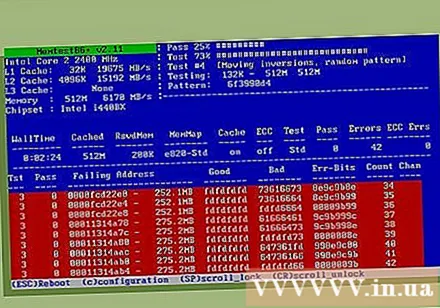
- Možete postaviti računalo da se prvo pokreće s CD-a ili USB pogona, umjesto da se podiže s tvrdog diska. Unesite postavke BIOS-a prilikom prvog pokretanja računala, a zatim potražite izbornik Boot. Odaberite odgovarajući pogon s kojeg želite da se stroj pokrene.
Instalirajte operativni sustav. Samoinstalirana računala mogu instalirati Microsoft Windows ili Linux verziju. Windows košta više, ali prednost je što je kompatibilan s gotovo bilo kojim programskim i hardverskim komponentama. Linux je besplatan i podržava ga zajednica programera, ali ne može pokretati mnoge programe dizajnirane za Windows. Neki vlasnički hardveri također ne mogu ispravno funkcionirati.
Instalirajte upravljačke programe. Nakon instalacije operativnog sustava, morat ćete instalirati upravljačke programe. Većina hardvera koji kupujete isporučuje se s diskom koji sadrži upravljački program za rad uređaja. Nove verzije sustava Windows i Linux automatski će instalirati većinu upravljačkih programa prilikom povezivanja s Internetom. oglas
Savjet
- Neka napajanja dolaze s pretvaračem 115 / 230V. Ako živite u SAD-u, upotrijebite postavku 115V, inače 230V.
- Svaki kabel za napajanje uklopit će se samo u ispravnom smjeru, ali i dalje treba sila da se gurne kabel. Ako upotrebljavate noviji izvor napajanja s 8-pinskim EPS 12V priključkom i 8-pinskim PCI Express priključkom, ne pokušavajte prisiliti kabel na mjesto.
- Koristite snopove kako biste pažljivo povezali kabele i usmjerili ih tako da ne blokiraju protok zraka. Izbjegavajte upotrebu IDE komponenata poput tvrdih diskova ili optičkih pogona ako je moguće, jer ovaj standardni vrpčasti kabel blokira protok zraka.
- Ako spojite sustav i ne radi, uklonite sve osim napajanja, matične ploče, RAM-a i hladnjaka za procesor (i video karticu ako nemate ugrađenu video karticu) . Provjerite funkcionira li stroj nadgledanjem zaslona za pokretanje BIOS-a. Isključite uređaj, a zatim ponovo priključite tvrdi disk i provjerite radi li uređaj. Isključite uređaj, a zatim ponovo umetnite CD-ROM pogon i provjerite radi li uređaj.Isključite stroj i nastavite uključivati svaku dodatnu perifernu opremu dok sve ne bude priključeno i ne bude radilo. Ideja je ovdje instalirati minimalne komponente za uključivanje stroja, a zatim ih dodavati po jednu tako da možete vidjeti koji dio uzrokuje problem.
- Ne postavljajte hardverske uređaje danima na pod dok smišljate što učiniti jer to može dovesti do elektrostatičkih pražnjenja koja oštećuju ili oštećuju računalne komponente (za rad je potrebno samo 10 volti oštetiti neke računalne komponente). Kad nisu pričvršćene na matičnu ploču i kućište, sve komponente treba staviti u antistatičke vrećice. Možete ih postaviti i na neprovodljive površine, poput drvenih ili staklenih stolova.
- Navoji vijaka na kućištu ponekad proklizaju i više ne mogu pravilno držati vijke. Izbjegavajte da se to dogodi odabirom ispravnih vijaka. Vijak se mora početi uvrtati lako, bez ikakvih poteškoća, moguće uzrokovanih pogrešnom vrstom vijaka. Pritegnite vijak, ali ne prečvrsto: okrenite prsten otprilike četvrtinu vremena dok nije potpuno umetnut, ili okrenite odvijač umjesto cijele ruke. Aluminij nije toliko jak kao čelik, pa je posebno osjetljiv na habanje - dovoljno je samo malo čvršće nego kad se prestane kretati. (Bolja aluminijska kućišta imat će deblji sloj aluminija ili čak čelika ili okvire za ojačanje u ključnim područjima.) Glavni bočni vijci često se koriste i moraju podupirati bok kako bi se spriječilo izvijanje šasije u paralelogram, pa su posebno osjetljivi na oštećenja. Brzi, pouzdani način popravljanja jest zamjena vijcima malo veće veličine, ne predugim za prodiranje u druge dijelove: vijci tipa US # 6 x 3/8 "ili slični strojni vijci. , u početku uvrnite i čvrsto (ali ne prejako), to će obično biti pogodno za labave bočne spojeve pomoću standardnih vijaka koji će stvoriti nove žljebove na lim.
- Ako ste kupili primjerak sustava Microsoft Windows koji ste dobili s originalnom opremom proizvođača (OEM) i imate naljepnicu za licencu, možda ćete trebati zalijepiti zakrpu na bočnu stranu računala radi reference. Upitana instalacija sustava Windows.
- Moglo bi biti korisno zamoliti prijatelja koji poznaje izradu računala. Ako ne, onda se barem posavjetujte s njima o komponentama koje planirate koristiti.
Upozorenje
- Ne pokušavajte na silu uložiti bilo koju komponentu u utor ili utičnicu. Novije hardverske komponente mogu imati mala dopuštena odstupanja, ali sve bi svejedno trebalo stati bez upotrebe prevelike sile. Memorijski moduli su među rijetkim komponentama kojima je potrebno malo snage za instalaciju. Prije instaliranja memorijskih modula, usporedite urez, provjerite jesu li se uklopili u memorijske utore.
- Budite pažljivi kada priključujete CPU i PATA (IDE) uređaje. Ako savijete pribadaču, koristite je pincetom ili uskim kleštima u obliku igle da biste je izravnali. Ako slomite iglu na CPU ili GPU utičnici, vaš hardver više neće ispravno funkcionirati. Ako slomite jednu nogu na IDE konektoru, i dalje imate 7 od 40 šansi da ste polomili uzemljeni klin, što je vakuum koji je previše važan za funkcionalnost uređaja.
- Ne pokušavajte prisilno spojiti kabel. Srećom, kablovi na stražnjoj strani računala uklopit će se samo u njihov konektor. Svi kabeli, osim koaksijalne veze i nekoliko priključaka za napajanje prijenosnog računala, spojit će se samo kad su u istom smjeru kao i njihov konektor. Na primjer, kabeli za digitalno video sučelje (DVI) i grafičke slike (VGA) imaju trapezni konektor, a ne pravokutni tip.
- Ako niste sigurni u bilo koji od građevinskih problema na računalu, ne pokušavajte "improvizirati" bez ikakvih priprema. Zamolite nekoga tko razumije što radite da vas usmjeri kad gradite stroj ili unajmite stručnjaka da to učini umjesto vas. Drugi je način potražiti savjet od pratećih korisničkih vodiča koji se isporučuju u paketu s različitim dijelovima računalnog hardvera koji sastavljate. Obično ako upute nisu uključene ili je dio koji ste koristili za instalaciju uređaja rabljeni proizvod, možete pokušati potražiti odjeljak "Podrška sustava" na web mjestu proizvođača i pokušati ga isprobati. dobiti potrebnu dokumentaciju.
- Budite oprezni kada radite oko tankih oštrih metalnih rubova šasije. Lako ćete se ogrebati, posebno kod vrlo malih slučajeva.
- Izbjegavajte elektrostatičko pražnjenje prilikom ugradnje komponenata. Nosite antistatičku traku za zglob ili se uzemljite dodirivanjem metalnog dijela kućišta prije rada s komponentama. Za više informacija pogledajte povezani wikiHow članak o Kako se uzemljiti i izbjeći oštećenje računala elektrostatičkim pražnjenjem.
- Prije prvog uključivanja računala provjerite sve veze. Iako je u većini slučajeva moguće pričvrstiti samo jedan montažni konektor u jednom smjeru, drugi su prilično tanki i lagani te se s relativno malom silom mogu pričvrstiti za 180 stupnjeva u suprotnom smjeru. To se posebno odnosi na dvokanalne module s slučajnim pristupom (DIMM), jer se ponekad čini da su graditelju montirani u ispravnom smjeru, ali zapravo su pogrešno montirani. Pogrešno instaliranje takvog memorijskog modula u DIMM utor rezultira kratkim spojem sistemske memorije, što dovodi do oštećenja i neupotrebljivosti tiskane ploče RAM-a. To se može izbjeći pažljivom pažnjom na takozvane "točke poravnanja" koje se nalaze na modernim RAM DIMM-ovima, čineći graditelju jasnijim saznanje da su memoriju pravilno instalirali. ili ne.
- Održavajte uzemljenje prilikom sastavljanja računala. To se može učiniti uključivanjem jedinice napajanja stroja u stambenu električnu utičnicu kabelom s preporučenom snagom struje. Ovaj je kabel obično žica nalik kotlu koja se isporučuje s računalom od početka. Provjerite je li mrežna utičnica isključena. To pomaže osigurati da se različite elektroničke komponente u računalu na koje se spajate ne napajaju (ne struji) kada instalirate uređaj. Kada je utičnica u isključenom položaju, održat će se veza uzemljenja. Samo na ostala dva terminala struja prolazi kroz njih i krug je prekinut, pa se gornjim uređajima ne šalje napajanje. Ovo je unaprijed dizajnirana sigurnosna mjera u svim sklopkama sklopova u stambenim utičnicama.
- Ne dodirujte otpore i pinove na procesoru ili utičnici.